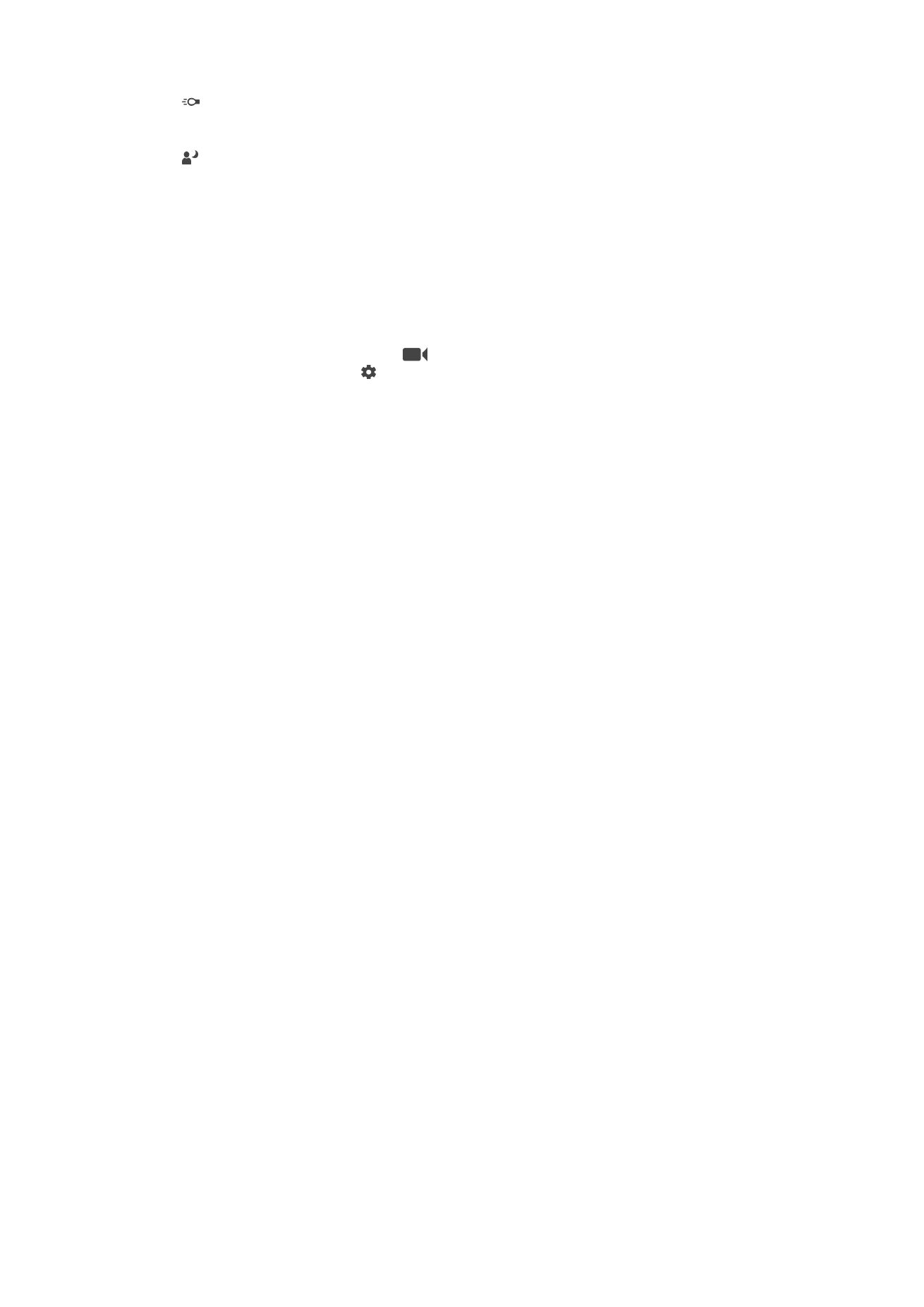
Nastavitve videokamere
Prilagajanje nastavitev videokamere
1
Aktivirajte kamero.
2
Podrsnite po zaslonu, da izberete
.
3
Za prikaz nastavitev tapnite .
4
Izberite nastavitev, ki jo želite prilagoditi, nato pa jo spremenite.
Pregled nastavitev videokamere
Ločljivost videoposnetkov
Prilagodite ločljivost videoposnetkov različnim oblikam zapisov. HD se nanaša na visoko
ločljivost, FPS pa na okvire na sekundo. Višja hitrost okvirov/s zagotavlja bolj gladek
video, vendar pa je datoteka večja.
Glavna kamera:
Polni HD (30 okvirov/s)
1920×1080 (16:9)
Oblika zapisa Full HD (polna visoka ločljivost) s 30 okviri/s in razmerjem širina/višina
16:9.
HD
1280×720 (16:9)
Oblika zapisa HD (visoka ločljivost) z razmerjem širina/višina 16:9.
VGA
640×480 (4:3)
Oblika zapisa VGA z razmerjem širina/višina 4:3.
Sporočilo MMS
Snemanje videoposnetkov, ki so primerni za pošiljanje prek sporočil MMS. Čas
snemanja za to obliko zapisa je omejen, tako da ga je mogoče poslati prek sporočila
MMS.
Sprednja kamera:
Polni HD
1920×1080 (16:9)
Oblika zapisa Full HD (Full High Definition) z razmerjem širina/višina 16:9.
HD
1280×720 (16:9)
Oblika zapisa HD (visoka ločljivost) z razmerjem širina/višina 16:9.
104
To je internetna različica te publikacije. © Tiskajte samo za zasebno uporabo.
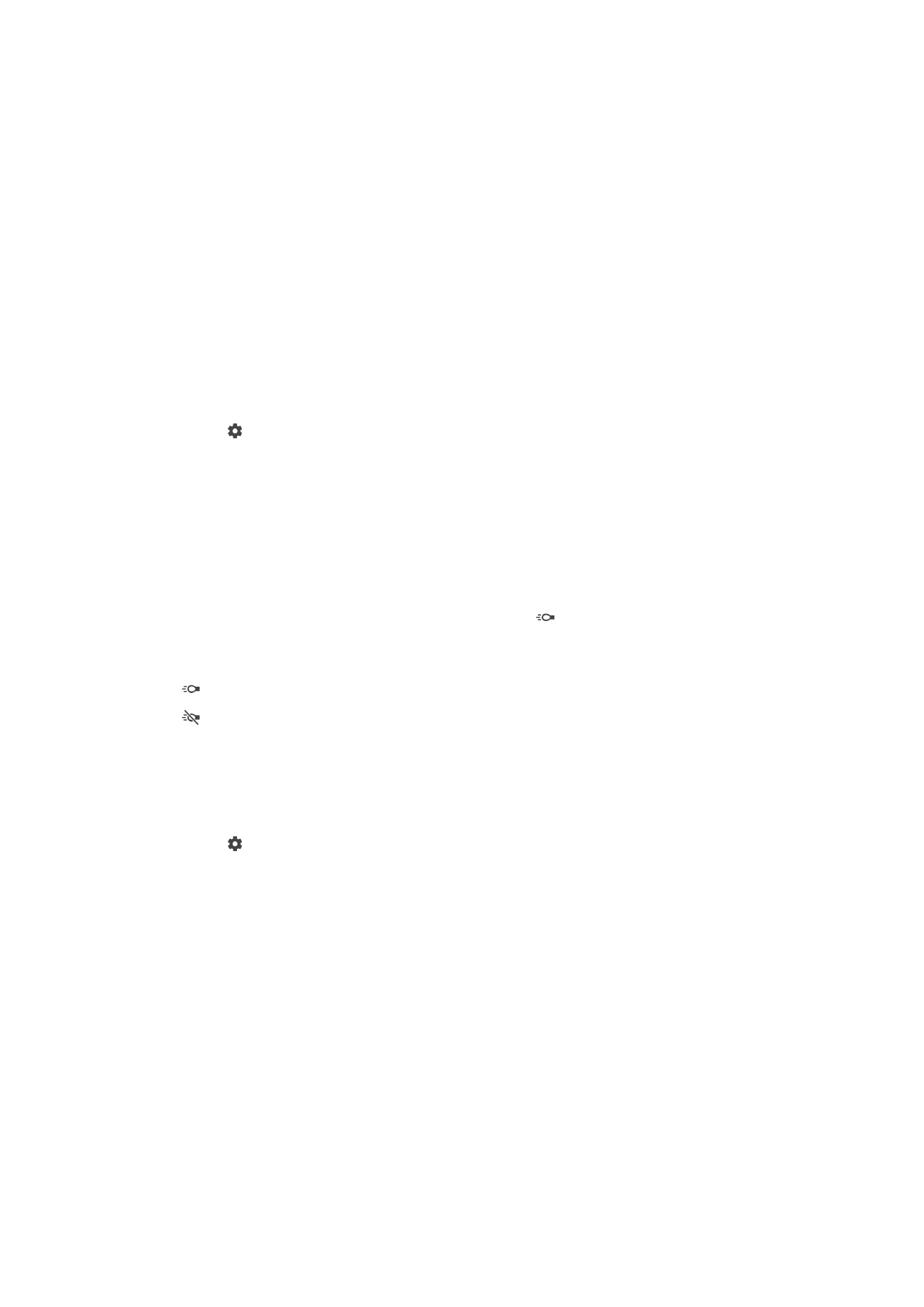
VGA
640×480 (4:3)
Oblika zapisa VGA z razmerjem širina/višina 4:3.
Sporočilo MMS
Snemanje videoposnetkov, ki so primerni za pošiljanje prek sporočil MMS. Čas
snemanja za to obliko zapisa je omejen, tako da ga je mogoče poslati prek sporočila
MMS.
Samodejno zajemanje (videoposnetek)
Vklopite samodejno zajemanje, če želite med snemanjem videoposnetka samodejno
posneti slike. Kamera s funkcijo Smile Shutter™ samodejno zajame posnetke smejočih
se obrazov, vi pa lahko nadaljujete snemanje videoposnetka.
Vklop funkcije Smile Shutter™ (videoposnetek)
1
Aktivirajte kamero.
2
Tapnite .
3
Poiščite in tapnite
Samodjeni zajem (video) > Smile Shutter.
SteadyShot™
Pri snemanju videoposnetka je napravo včasih težko držati pri miru. Stabilizator vam
pomaga tako, da odpravi posledice rahlega premikanja roke.
Svetilka
Svetilko uporabite za osvetlitev pri snemanju videoposnetkov, kadar so pogoji osvetlitve
slabi ali pa je osvetljeno ozadje. Ikona bliskavice videa je na voljo na zaslonu
videokamere. Upoštevajte, da je včasih lahko kakovost videoposnetka boljša brez
osvetlitve, tudi če so pogoji osvetlitve slabi.
Vklopljeno
Izklopljeno
Dodatne informacije o podpori za kamero
V meniju »Pomoč« najdete preskuse, povezane s kamero, in druge uporabne informacije.
Upoštevajte spodnja navodila za dostop do podpore.
1
Odprite program za kamero.
2
Tapnite in nato še
Več > Pomoč.
105
To je internetna različica te publikacije. © Tiskajte samo za zasebno uporabo.